Kaip sukurti „Windows 10“ sistemos vaizdo atsarginę kopiją

Įrankių rinkinys, prie kurio galite naudoti „Windows 7“, naudodamas „Windows 10“, sukuria „System Image“ atsarginę kopiją. Jis gali būti naudojamas visam asmeniniam kompiuteriui ar atskiriems failams atkurti.
„Windows 10“ siūlo kelis atsarginės kopijos kūrimo ir kūrimo būdusatkurti savo duomenis. Vienas įrankių rinkinys, prie kurio galite būti įpratęs iš „Windows 7“, yra galimybė sukurti visos sistemos vaizdo atsarginę kopiją. Sistemos vaizdas gali būti naudojamas failams atkurti arba visam kompiuteriui atkurti, jei negalite paleisti „Windows“.
Jis taip pat gali būti naudojamas norint pasiekti failus kuriant atsargines kopijas, kurias galbūt padarėte „Windows 7“ ar „Windows 8.1“.
Sukurkite sistemos vaizdą sistemoje „Windows 10“
Norėdami pradėti, dešiniuoju pelės mygtuku spustelėkite mygtuką Pradėti, kad atidarytumėte paslėptą greitosios prieigos meniu ir pasirinkite Valdymo skydas.
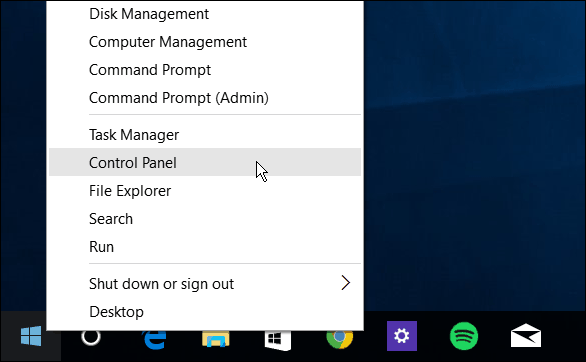
Arba galite leisti „Cortana“ ją atidaryti. Sakyk: „Ei Cortana, atidarykite valdymo pultą“.
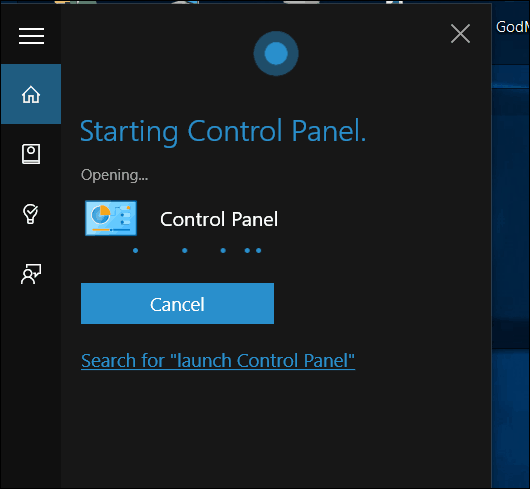
Kai atidarysite Valdymo skydelį, spustelėkite Atsarginė kopija ir atkūrimas („Windows 7“).
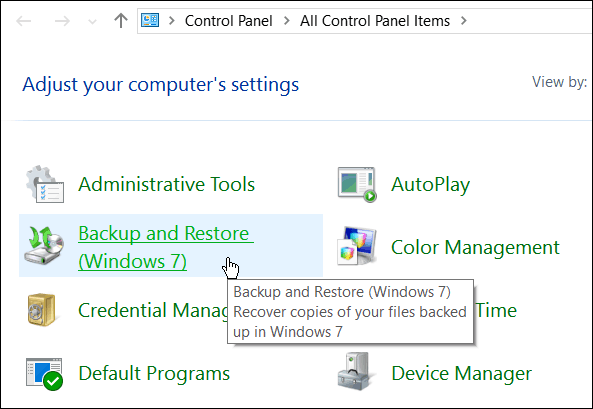
Tada spustelėkite Sukurkite sistemos vaizdą kairėje meniu pusėje.
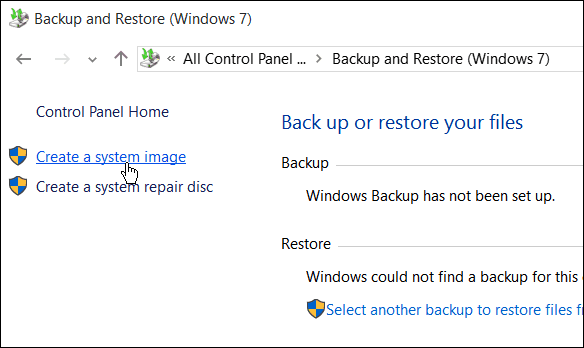
„Windows“ nuskaitys jūsų kompiuterio atsarginę kopijąįrenginius, ir jūs turite keletą skirtingų būdų, kaip sukurti sistemos atvaizdą. Galite naudoti papildomą vidinį ar išorinį diską, tinklo vietą, vis tiek galite eiti į „senąją mokyklą“ ir naudoti DVD.
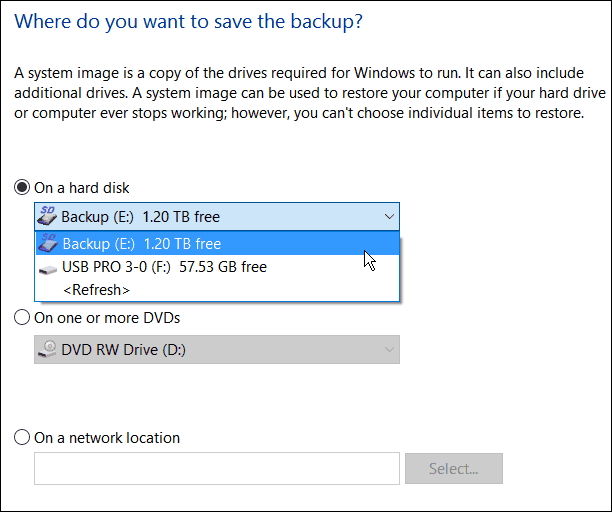
Pastaba: Atsarginių kopijų kūrimas tinklo vietoje, pavyzdžiui, NAS arba„Windows Home Server“ yra skirtas patyrusiems vartotojams ir užima šiek tiek darbo. Įsitikinkite, kad „Windows“ nustatyta aptikti tinklo vietas, naršyti iki bendro tinklo naudojimo ir pirmą kartą įvedant administratoriaus kredencialus. Jei nenustatėte tinklo bendro naudojimo, jums nereikia jaudintis dėl šios parinkties.
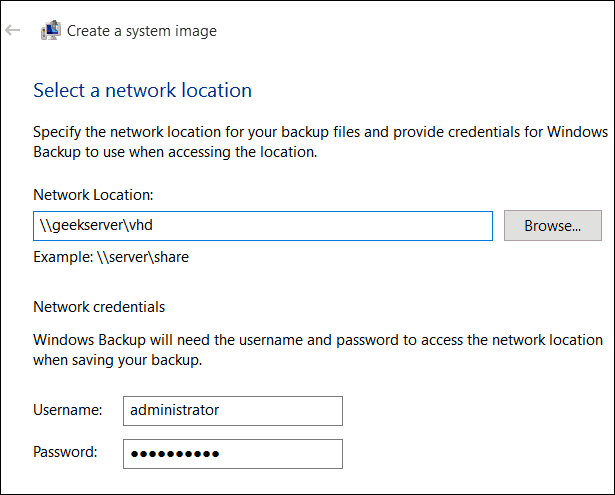
Šiame pavyzdyje naudosiuosi tuo, ką norėtų dauguma žmonių - išoriniu disku, prijungtu prie mano kompiuterio. Pasirinkę savo diską ir viskas atrodo teisingai, pasirinkite Pradėti atsarginę kopiją ir palaukite, kol vaizdas bus sukurtas.
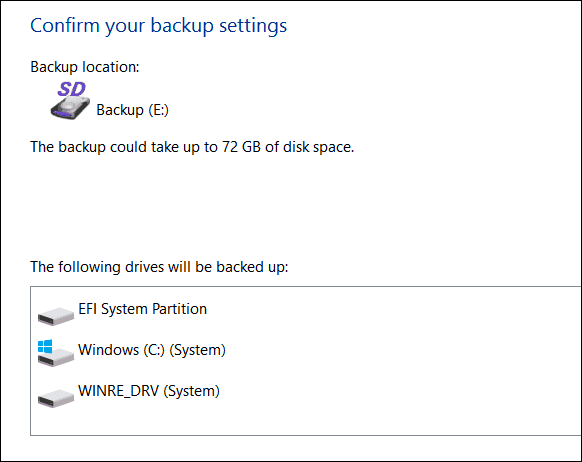
Kai gausite atsarginę kopiją, gausite eigos ekraną. Tai užtruks priklausomai nuo turimo duomenų kiekio ir aparatinės įrangos.
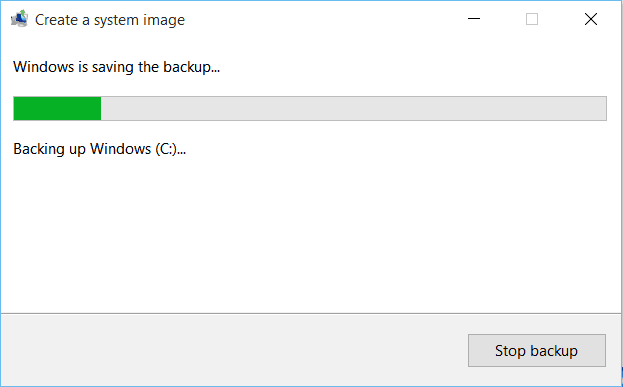
Kai jis baigsis, gausite galimybę sukurti USB atkūrimo diską. Jei dar nesukūrėte, būtinai padarykite tai dabar, kad prireikus būtumėte pasirengę atkurti kompiuterį.
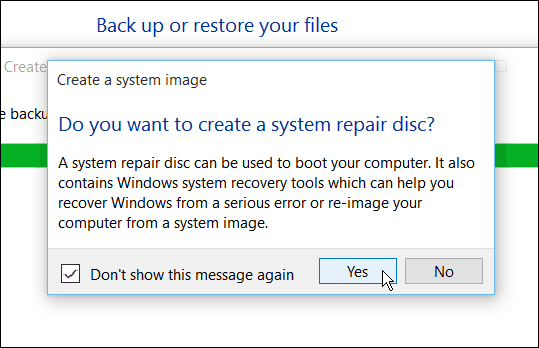
Jei jums įdomu, kur yra vaizdas, eikite į disko ar tinklo vietą, kurią naudojote, ir suraskite aplanką pavadinimu „WindowsImageBackup“.
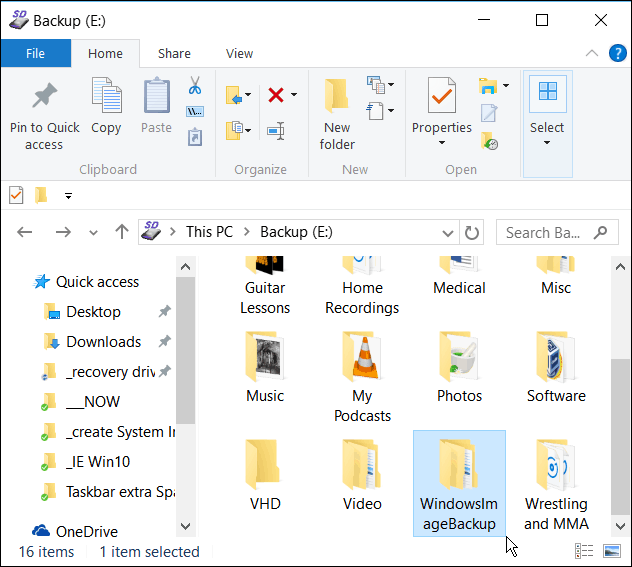
Daugiau apie „Windows 10“ atsarginių kopijų kūrimo ir atkūrimo įrankius
„Windows 10“ turi keletą naujų atsarginių kopijų kūrimo ir atkūrimo funkcijų, kurios gali būti labai naudingos, jei kažkas negerai.
Yra „PC Reset“ funkcija, leidžianti atkurti „Windows 10“, išlaikant failus, ar net ankstesnės „Windows“ versijos ankstesnę versiją (per pirmąsias 30 atnaujinimo dienų).
Pažangiosios atkūrimo aplinka,pateikia tokius įrankius kaip sistemos atkūrimas, sistemos vaizdo atkūrimas, paleisties taisymas, selektyvusis paleistis ir komandų eilutė, skirta sudėtingesnėms trikčių šalinimo priemonėms. Norėdami pasiekti išplėstines parinktis, laikykite nuspaudę „Shift“ klavišas ir spustelėdami Paleisti iš naujo.
Tiesą sakant, mes parodėme jums tą triuką, kai aptarėme, kaip paleisti „Windows 10“ saugiuoju režimu. Papildomų parinkčių aplinką taip pat galite pasiekti sukūrę „Windows 10“ USB atkūrimo diską.
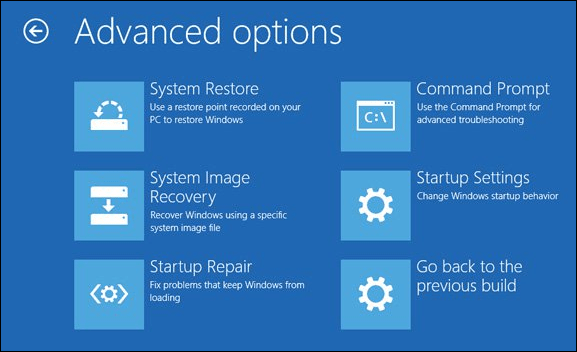
Kai kalbama apie failų atkūrimą ir atsarginę kopiją,Be to, kad darote sistemos vaizdą, yra failų istorija, kurią galima sukonfigūruoti, kad automatiškai sukurtumėte svarbiausių failų atsargines kopijas atskirame diske arba tinklo vietoje. Tai panašiai kaip „Time Machine“ „Apple“ OS X, bet „Windows“.
Net naudojant visas šias galimybes kurti atsarginę irJei norite atkurti duomenis ar asmeninį kompiuterį, gali ateiti laikas, kai viskas bus taip blogai (pavyzdžiui, giliai įdėta kenkėjiška programinė įranga), arba jūs tiesiog norite pradėti iš naujo ... ir tai yra tada, kai reikia paimti „Windows 10 ISO“ ir atlikti švarų diegimą.
Jei neatnaujinote „Windows“ kompiuterio įDar „Windows 10“ įsitikinkite, kad pirmiausia padarėte atsarginę duomenų kopiją ir naudodamiesi tuo, galbūt norėsite sukurti sistemos vaizdą. Žr. Žemiau pateiktą nuorodas, susijusias su jūsų sistema, ir rasite nuoseklų vadovą:
- Sukurkite „Windows 7“ sistemos vaizdo atsarginę kopiją
- Sukurkite „Windows 8.1“ sistemos vaizdo atsarginę kopiją



![„Windows 7“ duomenų atsarginės kopijos ir atkūrimo vadovas [vadovas]](/images/howto/windows-7-data-backup-and-restore-guide-how-to.png)






Palikite komentarą